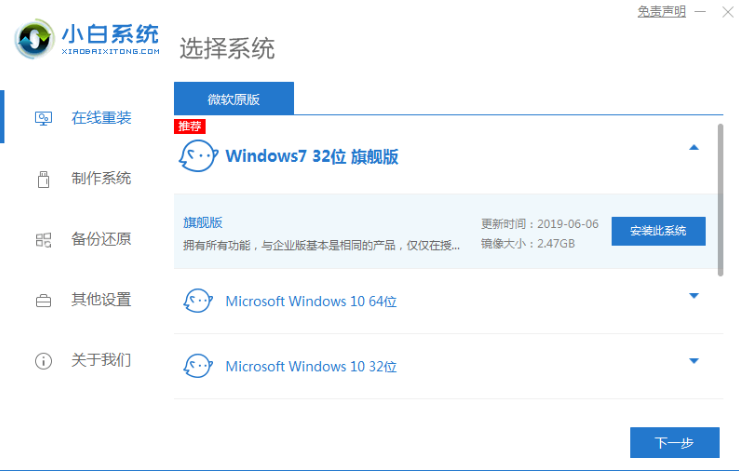HP电脑重装系统按什么键?在使用惠普台式电脑重装系统的时候很多用户特别是新手用户都会遇到一个大问题就是不知道按F几进入启动菜单进行设置,那么惠普电脑重装系统按哪个键呢?下面,小编就把惠普电脑重装系统按F几的内容分享给大家。
工具/原料:
系统版本:windows7系统
品牌型号:惠普电脑星14
方法步骤:
惠普电脑重装系统按哪个键解答:
1.首先我们的电脑是惠普台式机的话,在开机时按ESC调出启动菜单,有些则是F12或F9。

2.在启动菜单中,SATA表示本地硬盘,CD/DVD表示光盘,USB表示U盘。
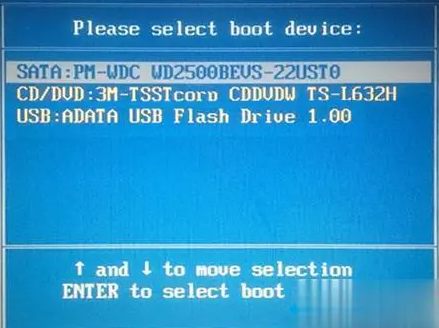
3.若我们使用的是惠普笔记本,则在开机时按F9调出启动菜单,或者先按ESC进入下面的界面。
电脑重装系统怎么操作
电脑重装系统怎么操作?如果电脑操作不当,容易导致电脑系统坏了,电脑坏了就不能正常使用,此时就需要重装系统,很多小伙伴都觉得重装系统是一件非常麻烦和复杂的事情,电脑系统坏了怎么办?那么电脑坏了怎么重装系统呢?电脑系统坏了要重装怎么操作?

4.接着再按F9打开启动项管理器,选择USB项就是U盘启动。
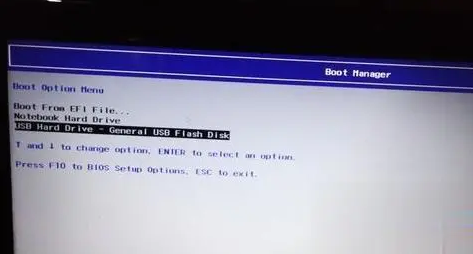
5.最后我们需要注意的是如果预装win8/win10的机型,需重启按F10进BIOS进行修改,才能正常启动。
总结:
惠普台式机的话,在开机时按ESC调出启动菜单,有些则是F12或F9。
在启动菜单中,SATA表示本地硬盘,CD/DVD表示光盘,USB表示U盘。
惠普笔记本则在开机时按F9调出启动菜单,或者先按ESC进入下面的界面。
接着再按F9打开启动项管理器,选择USB项就是U盘启动。
如果预装win8/win10的机型,需重启按F10进BIOS进行修改,才能正常启动。
这就是惠普电脑重装系统按哪个键的不足所在,希望可以给大家带来帮助。
纯净版xp系统下载的步骤教程
纯净版xp系统下载安装详细步骤 现在可能多数人都是在用win7和win10系统了,不过大家并没有遗忘,下面小编来跟大家说说纯净版xp系统下载的步骤教程,大家一起来看吧.